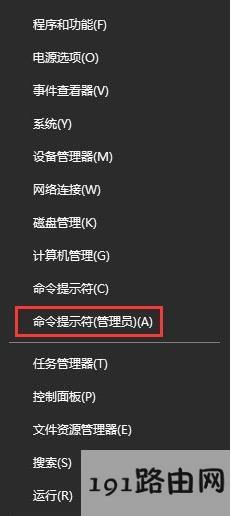导读:(Win10重新开启edge浏览器关闭所有标签页时的提示)相关电脑教程分享。
Win10下使用Edge浏览器时,关闭所有标签页时,默认会弹出提示,询问用户是否关闭所有的标签页,以避免不小心将不想关闭的网页关掉,不过有时我们如果勾选了总是关闭所有标签页的选项,下次关闭就不会再出现这个提示了。很多朋友也遇到这样的情况,想要重新开启提示不知道如何操作,下面小编就介绍了教程。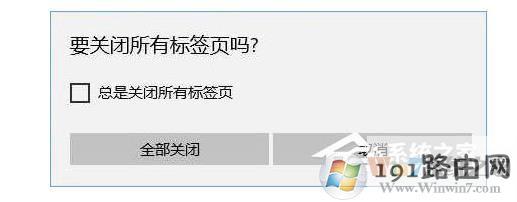
1、右击右下角的开始徽标按钮,选择“命令提示符(管理员)”,在其中右键粘贴下面的命令并回车运行即可。注意,命令并没有断行:
复制代码reg add "HKEY_CLASSES_ROOT\Local Settings\Software\Microsoft\Windows\CurrentVersion\AppContainer\Storage\microsoft.microsoftedge_8wekyb3d8bbwe\MicrosoftEdge\Main" /v AskToCloseAllTabs /d 1 /t REG_DWORD /f